Рисование в приложениях с помощью разметки на iPhone
В поддерживаемых приложениях, таких как Почта, Сообщения, Заметки и Книги можно размечать фотографии, снимки экрана, файлы PDF и другие документы, используя встроенные инструменты рисования.
Совет. Можно также создавать записи и зарисовки с помощью инструментов для рисования в приложении Freeform.
Рисование с помощью разметки
В поддерживаемом приложении коснитесь кнопки или нажмите «Разметка».
В панели инструментов разметки коснитесь ручки, маркера или карандаша, затем напишите или нарисуйте что-либо пальцем.
Чтобы скрыть панель инструментов разметки, коснитесь кнопки или нажмите «Готово».
Во время рисования можно выполнить любые из следующих действий.
Изменение толщины линии. Коснитесь выбранного инструмента рисования в панели инструментов, затем выберите нужный вариант.
Изменение прозрачности.
 Коснитесь выбранного инструмента рисования в панели инструментов, затем перетяните бегунок.
Коснитесь выбранного инструмента рисования в панели инструментов, затем перетяните бегунок.Изменение цвета. Коснитесь кнопки в панели инструментов, затем выберите нужный цвет.
Исправление ошибки. Коснитесь кнопки .
Рисование прямой линии. Коснитесь линейки в панели инструментов, затем нарисуйте линию вдоль края линейки.
Чтобы изменить угол линейки, коснитесь линейки двумя пальцами и удерживайте их, затем поверните пальцы.
Чтобы переместить линейку без изменения угла наклона, перетяните ее одним пальцем.
Чтобы скрыть линейку, коснитесь линейки в панели инструментов еще раз.
Стирание ошибок
В поддерживаемом приложении коснитесь ластика в панели инструментов разметки, затем выполните одно из указанных ниже действий.
Стирание с помощью ластика пикселей. Выполните зигзагообразное движение пальцем поверх ошибки.

Стирание с помощью ластика объектов. Коснитесь объекта пальцем.
Переключение между ластиком пикселей и ластиком объектов. Коснитесь ластика снова, затем выберите параметр «Ластик пикселей» или «Ластик объектов».
Примечание. Если панель инструментов разметки не отображается, коснитесь кнопки или нажмите «Разметка». Если панель инструментов свернута, коснитесь ее.
Перемещение элементов рисунка
В панели инструментов разметки, коснитесь инструмента лассо (между ластиком и линейкой), затем проведите пальцем вокруг элементов, чтобы выбрать их.
Примечание. Если панель инструментов разметки не отображается в поддерживаемом приложении, коснитесь кнопки или нажмите «Разметка». Если панель инструментов свернута, коснитесь ее.
Поднимите палец, затем перетяните выбранные объекты в новое место.
Совет. Чтобы добавить примечание в только что сделанный снимок экрана, коснитесь миниатюры, которая на мгновение появляется в левом нижнем углу экрана. (Чтобы отправить снимок экрана после разметки, коснитесь кнопки .)
(Чтобы отправить снимок экрана после разметки, коснитесь кнопки .)
См. такжеДобавление текста, фигур и подписей с помощью разметки на iPhone
App Store: Sketchbook®
Описание
Sketchbook — это то, что вам нужно, — от быстрых эскизов до полностью готовых произведений искусства.
Sketchbook — это отмеченное наградами приложение для создания эскизов, картин и рисунков для всех, кто любит рисовать. Художники и иллюстраторы любят Sketchbook за профессиональный набор функций и настраиваемые инструменты. Все любят Sketchbook за элегантный интерфейс и естественный процесс рисования, который не отвлекает, позволяя сосредоточиться на воплощении и выражении своих идей.
• Полный набор типов кистей: карандаши-маркеры, аэрографы, мазки и другие, которые выглядят и ощущаются точно так же, как их физические аналоги
• Кисти легко настраиваются, поэтому вы можете создать именно тот образ, который вам нужен
• Направляющие, линейки и инструменты для обводки обеспечивают точность, когда вам это нужно
• Слои с полным набором режимов наложения обеспечивают гибкость при создании и изучении рисунков и цвета
Купите пакет Premium, чтобы разблокировать больше.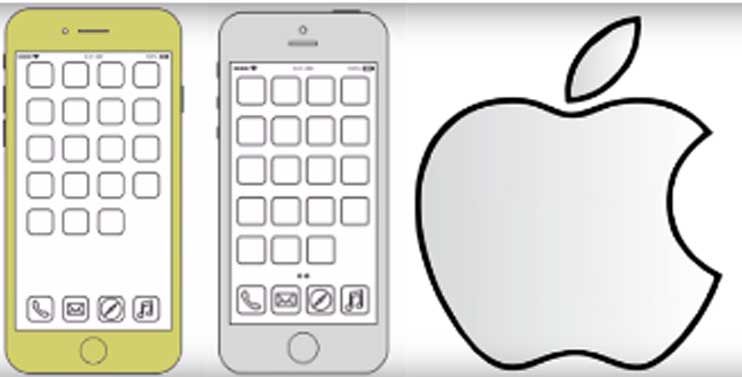 ..
..
• Импорт и экспорт кистей
• Создавайте свои собственные кисти
• Дополнительные цветовые гармонии
• Доп. пользовательские градиенты
• Выбор цвета из изображений
• Извлечение цветовых палитр из изображений
• Импорт и экспорт цветовых палитр
• Группировка слоев
• Маскирующие слоев
• Экспорт в PDF
Версия 6.0.4
• Исправлены ошибки и повышена производительность
Оценки и отзывы
Оценок: 22,2 тыс.В чем подвох?🤔
Это слишком хорошо для полностью бесплатного приложения🤨
Спасибо!
Прошло уже больше года (?), а я не перестаю испытывать чувство благодарности каждый раз, заходя в это полнофункциональное и совершенно бесплатное приложение! Спасибо за такую щедрость!
Единственное, что заставило задуматься о другом приложении — работа с текстом.
Хотелось бы выставление фиксированного размера и центровку. Тогда бы единственной моей проблемой было то, как поставить 6 звёзд в AppStore. 🙂
Прям вау
На мой взгляд, это не хуже средненького фотошопа🤘
Встроенные покупки
Пакет Premium
Продвинутые функции для цифровых художников
179,00 ₽
Разработчик Sketchbook, Inc указал, что в соответствии с политикой конфиденциальности приложения данные могут обрабатываться так, как описано ниже. Подробные сведения доступны в политике конфиденциальности разработчика.
Сбор данных не ведется
Разработчик не ведет сбор данных в этом приложении.
Конфиденциальные данные могут использоваться по-разному в зависимости от вашего возраста, задействованных функций или других факторов. Подробнее
Информация
- Провайдер
- Sketchbook, Inc.

- Размер
- 130,2 МБ
- Категория
- Графика и дизайн
- Возраст
- 4+
- Copyright
- © 2021-2023 Sketchbook, Inc.
- Цена
- Бесплатно
- Сайт разработчика
- Поддержка приложения
- Политика конфиденциальности
Вам может понравиться
Sketchbook® в App Store
Описание
От быстрых набросков до полностью готовых иллюстраций — Sketchbook поможет вам в творчестве.
Альбом для рисования — отмеченное наградами приложение для черчения, рисования и рисования для всех, кто любит рисовать. Художники и иллюстраторы любят Sketchbook за набор функций профессионального уровня и широкие возможности настройки инструментов. Все любят Sketchbook за его элегантный интерфейс и естественное рисование, не отвлекаясь, чтобы вы могли сосредоточиться на захвате и выражении своих идей.
• Полный набор типов кистей: карандаши, маркеры, аэрографы, мазки и многое другое, которые выглядят и ощущаются так же, как их физические аналоги
• Кисти имеют широкие возможности настройки, поэтому вы можете создать именно тот вид, который вам нужен
• Направляющие, линейки и инструменты штриховки поддерживайте точность, когда вам это нужно
• Слои с полным набором режимов наложения обеспечивают гибкость при построении и изучении рисунков и цветов
• Специально созданный для создания эскизов интерфейс прост и ненавязчив, поэтому вы можете сосредоточиться на рисовании
Приобретите Premium Bundle, чтобы открыть больше. ..
..
• Импорт и экспорт кистей
• Создание собственных пользовательских кистей
• Дополнительные цветовые гармонии
• Дополнительные пользовательские градиенты
• Выбор цвета из эталонных изображений
• Извлечение цветовых палитр из изображений
• Импорт и экспорт цветовых палитр
• Группировка слоев
• Маскирование слоев Режимы наложения
• Экспорт в PDF
• И это еще не все!
Версия 6.0.4
• Исправление ошибок и повышение производительности
Рейтинги и обзоры
214,8 тыс. оценок
Удивительное приложение! Предложения
Это художественное приложение просто великолепно!! Пользуюсь уже около года и мне все в нем нравится.
В прошлом я использовал другие приложения для цифрового рисования (например, Medibang), но это приложение мне понравилось больше всего. Это приложение очень, очень хорошее, и я определенно собираюсь использовать его в течение длительного времени.
К этому можно добавить кое-что. Одна вещь — это перо. Не настоящая кисть, а инструмент, которым вы можете нажимать, делать точки, которые вы можете формировать в кривые линии. Это отличный инструмент для лайн-арта, который может быть ОЧЕНЬ полезен для пользователей здесь. Еще одна вещь, которую можно было бы добавить, — это возможность для пользователей создавать собственный набор кистей. У нас может быть только одна уже созданная булавка за раз, но многие из нас смешивают разные кисти из других булавок. Например, я почти всегда использую чернильное перо, перьевую ручку, бесцветную круглую кисть, твердый ластик, кисть для волос, аэрограф, карандаш и синтетическую круглую щетину в каждой из своих работ, и почти все они сделаны из разных булавок.
Было бы полезно, если бы нам не приходилось искать определенные кисти каждый раз, когда они нам нужны.Это действительно отличное приложение для рисования, и я определенно рекомендую его людям, которые могут или даже не могут попробовать его. Я надеюсь, что мои два небольших предложения помогут, так как они могут быть полезны другим пользователям и мне. Я так люблю это приложение! Не могу дождаться, чтобы увидеть, какие еще замечательные вещи выйдут из этого.
Любить это! Но, пожалуйста, добавьте инструменты
Мне очень нравится это приложение! Это, безусловно, лучшее бесплатное приложение для рисования… в нем так много инструментов и функций, а предустановленные цвета очень удобны. На удивление, его также очень легко редактировать. Таким образом, он делает больше, чем просто рисует с небольшой помощью копирования и вставки слоев. У моего телефона довольно маленький экран (iPhone 5s), но со стилусом на самом деле довольно легко рисовать настоящее искусство.
Я определенно рекомендую.И у него так много кистей. И приложение работает очень плавно на моем телефоне. И бонус, никакой назойливой рекламы. Никаких покупок в приложении. Мне это очень нравится, и это еще одна причина, почему я люблю это приложение. Мне также очень нравится дизайн приложения, как только вы освоите его возможности, все будет так просто. И чистый минималистский внешний вид действительно хорош. Моя рекомендация для будущих обновлений: на самом деле нет способа просто смешать цвета. Конечно, есть кисти с таким эффектом, но было бы очень полезно, если бы был блендер, который просто размывал бы цвета вместе, а не размазывал их; кисть, которая не должна напоминать настоящую кисть. Если бы вы могли добавить, что это было бы так полезно! Кроме того, когда я сохраняю рисунок в фотопленке, качество снижается по сравнению с тем, что было в приложении, поэтому обычно вместо этого я просто делаю скриншот своего рисунка. Но если бы вы могли решить эту проблему, я был бы очень признателен. Спасибо за это удивительное приложение.
Отличное приложение для рисования!
Отличное приложение! У меня было это приложение, может быть, в течение месяца, но я уже люблю его. Функции представляют собой прекрасное сочетание творческого и технического, что я действительно могу оценить. Мне также нравится, что вы можете приобрести дополнительные инструменты, не прибегая к годовому плану платежей.
Пока я нашел только одну ошибку, из-за которой этот обзор не может быть пятизвездочным. Когда я впервые начал использовать приложение, я заметил, что использование функции удерживания-касания-пипетки, даже случайное, может привести к эффективному сбою приложения. Я по-прежнему мог получить доступ ко всем своим проектам, но ни один из инструментов не оставлял никаких следов, пока я не выйду из приложения, не закрою его и не перезапущу. После того, как я отключил ярлык с длительным нажатием, ошибка не появлялась так часто, но время от времени она все еще действует так, как будто я активировал пипетку, и приложение снова «вылетало».
Ошибка никогда не возникает, когда я вручную захожу в цветовой круг и нажимаю кнопку пипетки, поэтому я думаю, что ошибка связана с ярлыком жестов, который я не могу отключить.
Ошибка не очень большая проблема, но она немного раздражает, особенно если вам нравится использовать этот ярлык и держать его включенным, и меня раздражает прерывание моей работы, потому что мне приходится перезапускать приложение. . Было бы здорово, если бы разработчики исправили это в следующем обновлении. В остальном приложение отлично подходит для рисования и черчения, и я определенно рекомендую его.
Привет, Kjolblk, ты уже второй человек за два дня, который столкнулся с этой проблемой. Не могли бы вы отправить билет? Это позволит нашим разработчикам и службе поддержки связаться с вами, если у них возникнут дополнительные вопросы. Большое спасибо, что обратили на это наше внимание! (https://support.sketchbook.
com/hc/requests/new?ticket_form_id=149598)
Покупки в приложении
Premium Bundle
Расширенные возможности для цифровых художников
1,99 $
Разработчик, Sketchbook, Inc, указал, что политика конфиденциальности приложения может включать обработку данных, как описано ниже. Для получения дополнительной информации см. политику конфиденциальности разработчика.
Данные не собираются
Разработчик не собирает никаких данных из этого приложения.
Методы обеспечения конфиденциальности могут различаться, например, в зависимости от используемых вами функций или вашего возраста. Узнать больше
Информация
- Продавец
- Скетчбук, Инк.
- Размер
- 130,2 МБ
- Категория
- Графика и дизайн
- Возрастной рейтинг
- 4+
- Авторское право
- © 2021-2023 Sketchbook, Inc.

- Цена
- Бесплатно
- Сайт разработчика
- Тех. поддержка
- политика конфиденциальности
Вам также может понравиться
Эта скрытая функция iOS позволяет рисовать идеальные фигуры на фотографиях
Эта история является частью Focal Point iPhone 2023, сборника новостей, советов и советов CNET о самом популярном продукте Apple.
У меня слишком много фотографий и скриншотов, сохраненных на моем iPhone — почти 60 000 изображений находятся в моей фотопленке, когда я пишу это.
Мне нравится рисовать на многих из них, особенно на скриншотах забавных твитов, важных текстовых сообщений или интересных отрывков из онлайн-статьи, чтобы выделить определенные части, прежде чем поделиться ими с друзьями и семьей.
К сожалению, трудно хорошо рисовать пальцем на довольно маленьком экране телефона, поэтому мои линии, круги и квадраты, как правило, довольно некачественные, но что поделаешь?
Что ж, оказывается, есть кое-что, что вы можете сделать, потому что в фоторедактор Markup встроена скрытая функция iOS, которая позволяет вам превращать ваши плохие рисунки в идеальные формы.
И он существует по крайней мере с iOS 15.
Если вы хотите проверить больше скрытых функций на своем iPhone, вот как разблокировать секретный трекпад вашего iPhone и семь скрытых функций на iOS 16, которые мы с удивлением обнаружили, как Nintendo Переключите поддержку Joy-Con.
Чтобы получить доступ к этой скрытой функции редактирования, вы можете либо сделать снимок экрана, либо перейти к существующему в вашей фотопленке.
Если вы делаете снимок экрана, коснитесь крошечного предварительного просмотра в левом нижнем углу. Это самый простой способ рисовать на скриншоте. Вы также можете зайти в приложение «Фотографии», коснуться снимка экрана, который хотите нарисовать, нажать «Редактировать » в правом верхнем углу, а затем коснуться значка «Разметка » (ручка в круге). И, очевидно, вы можете сделать это и с обычными фотографиями.
И, очевидно, вы можете сделать это и с обычными фотографиями.
Затем выберите вариант рисования в нижней части экрана: перо, маркер или карандаш.
И, наконец, рисуйте то, что хотите, будь то линия, стрелка или круг. Однако не поднимайте палец после того, как закончите рисовать — вместо этого удерживайте палец нажатым несколько секунд, и какая бы фигура вы ни рисовали, она будет заменена ее идеальной версией.
Здесь вы можете увидеть плохой рисунок круга, превратившегося в идеальный круг.
Нельсон Агилар/CNETНапример, если вы нарисуете плохо нарисованный круг и удержите палец, когда закончите, ваш плохой круг будет заменен идеально нарисованным кругом. Если вы нарисуете кривую линию, она заменится совершенно прямой линией. This feature works with several shapes, including:
- Circles
- Lines
- Quadrilaterals (squares, rectangles, etc.


 Коснитесь выбранного инструмента рисования в панели инструментов, затем перетяните бегунок.
Коснитесь выбранного инструмента рисования в панели инструментов, затем перетяните бегунок.
 Хотелось бы выставление фиксированного размера и центровку. Тогда бы единственной моей проблемой было то, как поставить 6 звёзд в AppStore. 🙂
Хотелось бы выставление фиксированного размера и центровку. Тогда бы единственной моей проблемой было то, как поставить 6 звёзд в AppStore. 🙂
 В прошлом я использовал другие приложения для цифрового рисования (например, Medibang), но это приложение мне понравилось больше всего. Это приложение очень, очень хорошее, и я определенно собираюсь использовать его в течение длительного времени.
В прошлом я использовал другие приложения для цифрового рисования (например, Medibang), но это приложение мне понравилось больше всего. Это приложение очень, очень хорошее, и я определенно собираюсь использовать его в течение длительного времени.
 И у него так много кистей. И приложение работает очень плавно на моем телефоне. И бонус, никакой назойливой рекламы. Никаких покупок в приложении. Мне это очень нравится, и это еще одна причина, почему я люблю это приложение. Мне также очень нравится дизайн приложения, как только вы освоите его возможности, все будет так просто. И чистый минималистский внешний вид действительно хорош. Моя рекомендация для будущих обновлений: на самом деле нет способа просто смешать цвета. Конечно, есть кисти с таким эффектом, но было бы очень полезно, если бы был блендер, который просто размывал бы цвета вместе, а не размазывал их; кисть, которая не должна напоминать настоящую кисть. Если бы вы могли добавить, что это было бы так полезно! Кроме того, когда я сохраняю рисунок в фотопленке, качество снижается по сравнению с тем, что было в приложении, поэтому обычно вместо этого я просто делаю скриншот своего рисунка. Но если бы вы могли решить эту проблему, я был бы очень признателен. Спасибо за это удивительное приложение.
И у него так много кистей. И приложение работает очень плавно на моем телефоне. И бонус, никакой назойливой рекламы. Никаких покупок в приложении. Мне это очень нравится, и это еще одна причина, почему я люблю это приложение. Мне также очень нравится дизайн приложения, как только вы освоите его возможности, все будет так просто. И чистый минималистский внешний вид действительно хорош. Моя рекомендация для будущих обновлений: на самом деле нет способа просто смешать цвета. Конечно, есть кисти с таким эффектом, но было бы очень полезно, если бы был блендер, который просто размывал бы цвета вместе, а не размазывал их; кисть, которая не должна напоминать настоящую кисть. Если бы вы могли добавить, что это было бы так полезно! Кроме того, когда я сохраняю рисунок в фотопленке, качество снижается по сравнению с тем, что было в приложении, поэтому обычно вместо этого я просто делаю скриншот своего рисунка. Но если бы вы могли решить эту проблему, я был бы очень признателен. Спасибо за это удивительное приложение.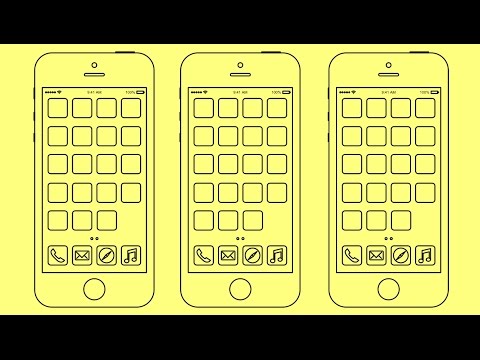
 Ошибка никогда не возникает, когда я вручную захожу в цветовой круг и нажимаю кнопку пипетки, поэтому я думаю, что ошибка связана с ярлыком жестов, который я не могу отключить.
Ошибка никогда не возникает, когда я вручную захожу в цветовой круг и нажимаю кнопку пипетки, поэтому я думаю, что ошибка связана с ярлыком жестов, который я не могу отключить. com/hc/requests/new?ticket_form_id=149598)
com/hc/requests/new?ticket_form_id=149598)
